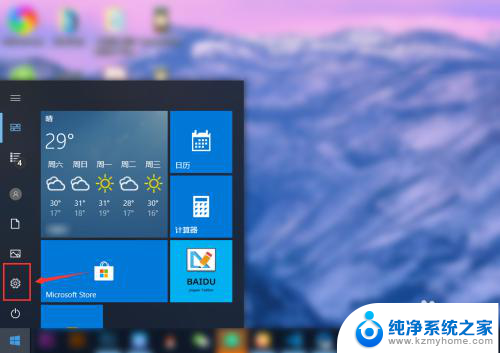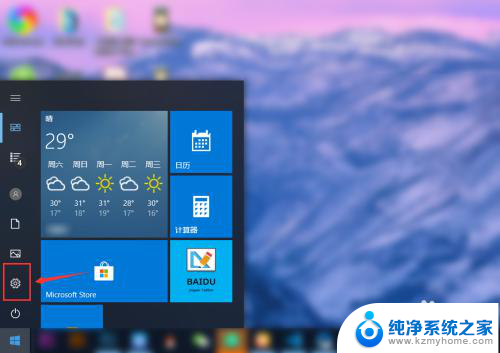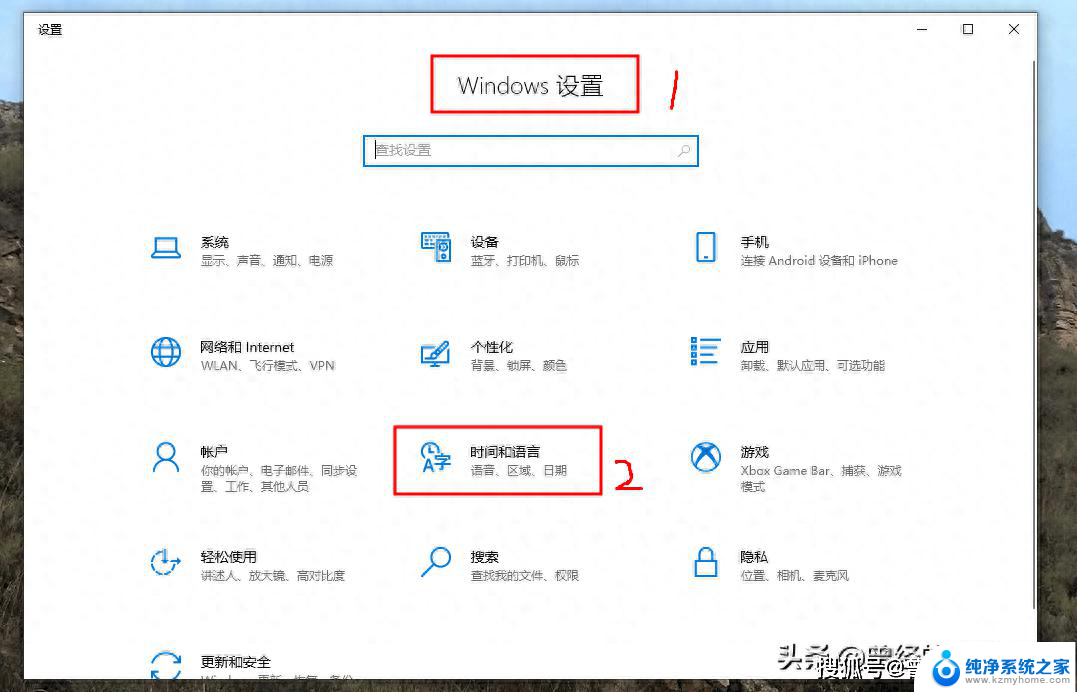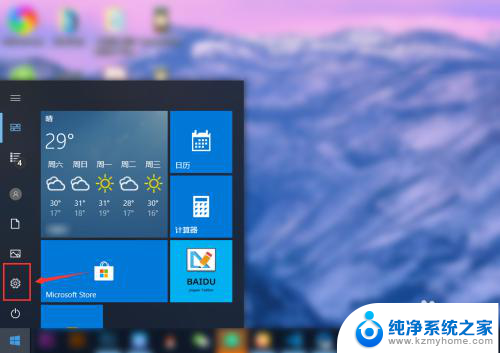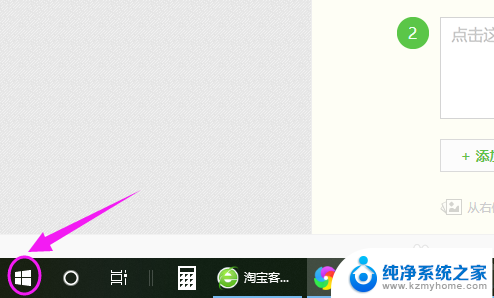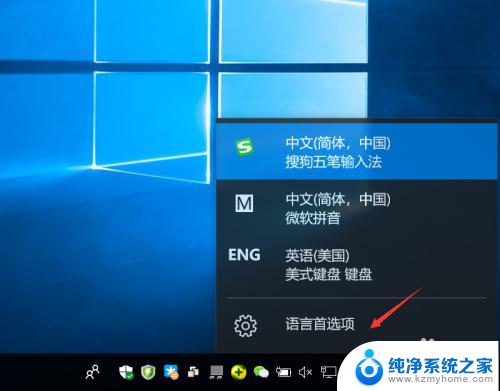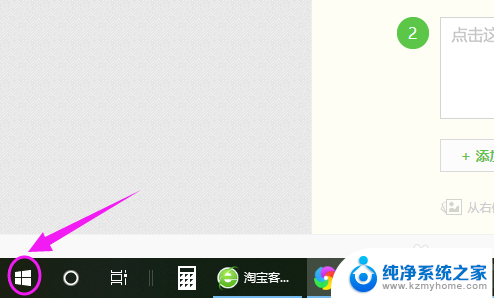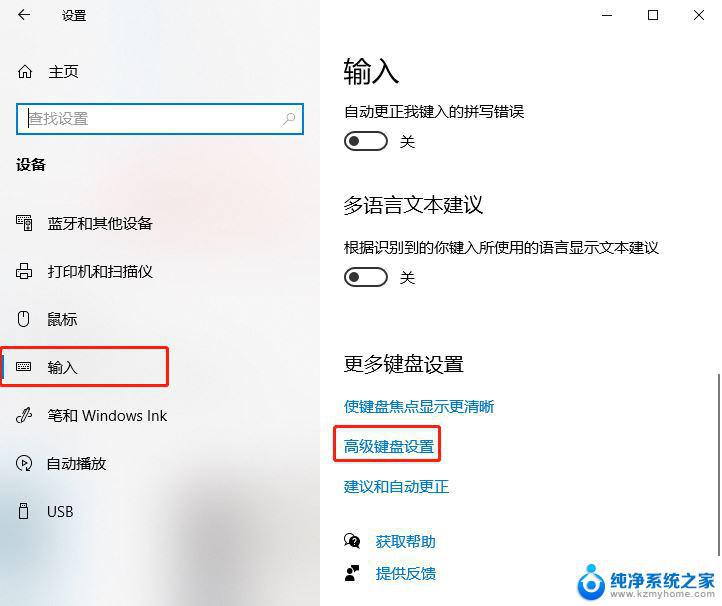最新win10怎么设置默认输入法 win10默认输入法怎么设置
在最新的Win10系统中,设置默认输入法可以让用户更方便地进行操作和使用,想要设置Win10的默认输入法,只需简单的几步操作即可轻松完成。通过设定默认输入法,用户可以在系统中快速切换不同的输入法,提高工作效率和使用体验。让我们一起来看看如何设置Win10的默认输入法,让操作更加便捷和高效。
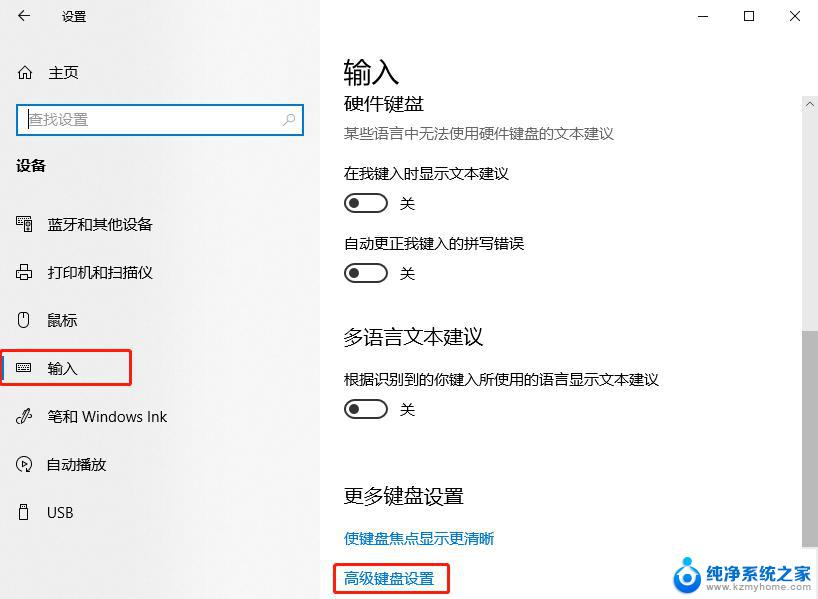
1、在Win10系统下,鼠标右键点击“开始”图标按钮。在弹出的菜单选项框中找到“控制面板”选项并点击它。
2、点击“控制面板”选项后,这个时候系统会打开的“控制面板”对话窗口。
3、在打开的“控制面板”对话窗口中,找到“时钟、语言和区域”下的“更换输入法”选项并点击它。
4、在跳转的“语言”对话窗口中,找到左侧的“高级设置”选项并点击它。
5、在高级设置对话窗口中,找到“替代默认输入法”项。默认是“中文(简体,中国)-不可用的输入法”。
6、接着我们将其选择需要设置为默认的输入法。如“中文(简体,中国)-搜狗拼音输入法”。再点击“保存”按钮。如保存后无效,则重启计算机。
win10设置默认输入法详细步骤就讲到这里了,如果朋友们遇到类似的问题。不妨根据文章步骤来进行操作。
以上就是最新win10怎么设置默认输入法的全部内容,如果有遇到这种情况,那么你就可以根据小编的操作来进行解决,非常的简单快速,一步到位。